表格中如何把一个单元格拆分成两个 表格怎么拆分一个单元格为两个
更新时间:2023-02-06 10:10:59作者:runxin
相信很多用户在日常使用电脑办公的过程中,也都会用到表格工具来进行一些数据的整理,可是当用户在编辑表格文件的时候,想要将表格中的单元格进行拆分时却不懂得设置,对此表格中如何把一个单元格拆分成两个呢?今天小编就来教大家表格拆分一个单元格为两个设置方法。
具体方法:
1、首先选中需要分列的单元格,点击上方选项栏中的【数据】选项,在下方【分列】选项中点击【智能分列】。
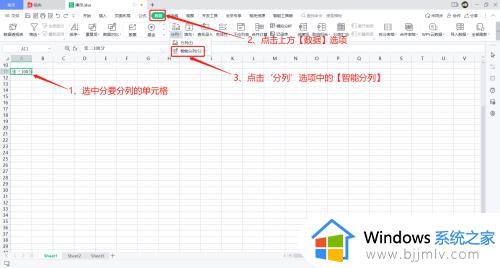
2、然后在对话中通过点击分列线添加或取消分列数,我们设置为分成‘2列’,最后点击【完成】即可。
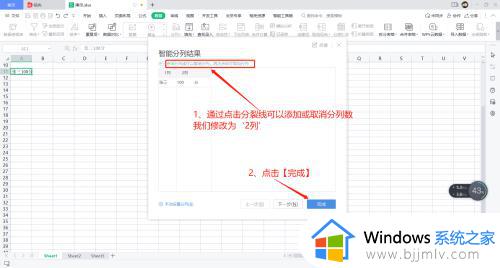
3、查看效果,如图此时已经把一个单元格分成两个单元格了。
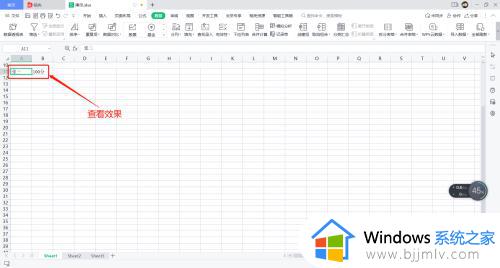
以上就是小编分享的表格拆分一个单元格为两个设置方法了,如果你也有相同需要的话,可以按照上面的方法来操作就可以了,希望能够对大家有所帮助。
表格中如何把一个单元格拆分成两个 表格怎么拆分一个单元格为两个相关教程
- wps表格怎么拆分一个单元格为两个 wps表格如何拆分单元格一个变两个
- 怎么拆分一个单元格为三个 如何把一个单元格拆分成三个
- 怎么把一个单元格拆分成几个单元格 怎样把一个单元格拆分为多个单元格
- 一个单元格内容怎么拆分成两个 如何将一个单元格拆分为两个单元格
- 一个单元格如何拆分成多个单元格 怎么将一个单元格拆分成多个单元格
- 一个单元格拆分多个单元格怎么弄 怎样把一个单元格拆分为多个单元格
- excel怎么将一个单元格拆分 如何在excel中把一个单元格拆分
- 怎么拆分一个单元格为两个 excel如何把一个框分成两个
- excel怎么拆分一个单元格为三个 excel如何把一个单元格拆分为三个单元格
- excel怎么把单元格拆分成两个 excel如何将一列单元格拆分成两个
- 惠普新电脑只有c盘没有d盘怎么办 惠普电脑只有一个C盘,如何分D盘
- 惠普电脑无法启动windows怎么办?惠普电脑无法启动系统如何 处理
- host在哪个文件夹里面 电脑hosts文件夹位置介绍
- word目录怎么生成 word目录自动生成步骤
- 惠普键盘win键怎么解锁 惠普键盘win键锁了按什么解锁
- 火绒驱动版本不匹配重启没用怎么办 火绒驱动版本不匹配重启依旧不匹配如何处理
热门推荐
电脑教程推荐
win10系统推荐